Betulkan komputer riba tidak akan menutup masalah di Windows 10 atau 11
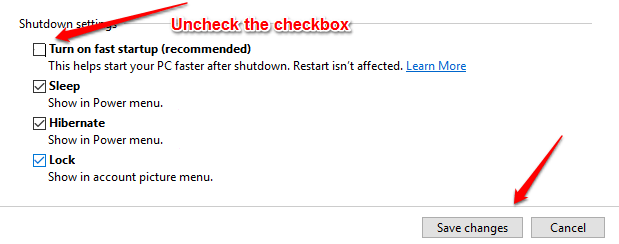
- 4782
- 271
- Don Will
Cara memperbaiki komputer riba tidak akan menutup masalah di Windows 10:- Adakah anda sering menunggu berjam -jam untuk komputer riba anda ditutup? Adakah anda sering perlu menekan butang kuasa untuk menutup komputer riba anda kerana ia gagal ditutup dengan sendirinya? Memaksa komputer riba anda ditutup dengan lama menekan butang kuasa boleh menyebabkan sistem fail yang rosak dan ia boleh membawa kepada beberapa isu. Baik, anda berada di tempat yang betul. Cuba kaedah mudah kami untuk menyelesaikan masalah komputer riba tidak akan ditutup di Windows 10.
Isi kandungan
- Betulkan 1 - Matikan permulaan yang cepat
- Betulkan 2 - Matikan hibernasi
- Betulkan 2 - Pengurusan Kuasa Negeri Tweak Pautan
- Betulkan 3 - Gunakan arahan arahan
- Betulkan 4 - Nyahpasang pemacu yang menyusahkan
- Pembetulan alternatif
Betulkan 1 - Matikan permulaan yang cepat
Langkah 1 - Tekan Kekunci windows + r Bersama untuk dibuka Jalankan.
Langkah 2 - Tulis powercfg.cpl di dalamnya dan klik okey.
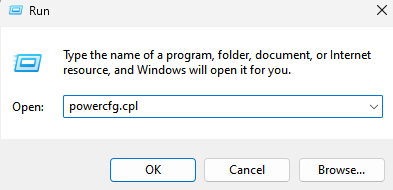
Langkah 3 - Tetingkap berasingan yang dinamakan Pilihan Kuasa terbuka. Anda perlu mencari dan klik pada pautan yang dikatakan Pilih apa yang dilakukan oleh Butang Kuasa Dari panel tetingkap kiri seperti yang ditunjukkan dalam tangkapan skrin yang diberikan di bawah.
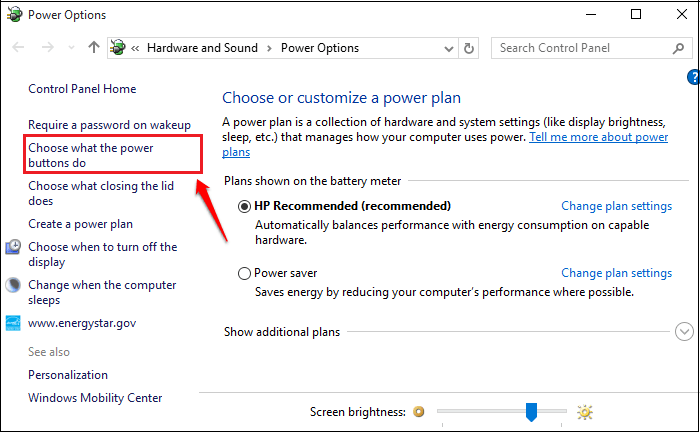
Langkah 4 - Sekiranya anda menatal ke bawah melalui tingkap yang dibuka, anda akan dapat melihat bahawa Tetapan penutupan kelam kabut. Untuk melepaskan mereka, anda perlu mengklik pada pautan yang mengatakan Tukar tetapan yang tidak tersedia pada masa ini. Sekiranya anda mempunyai keraguan, rujuk tangkapan skrin berikut.
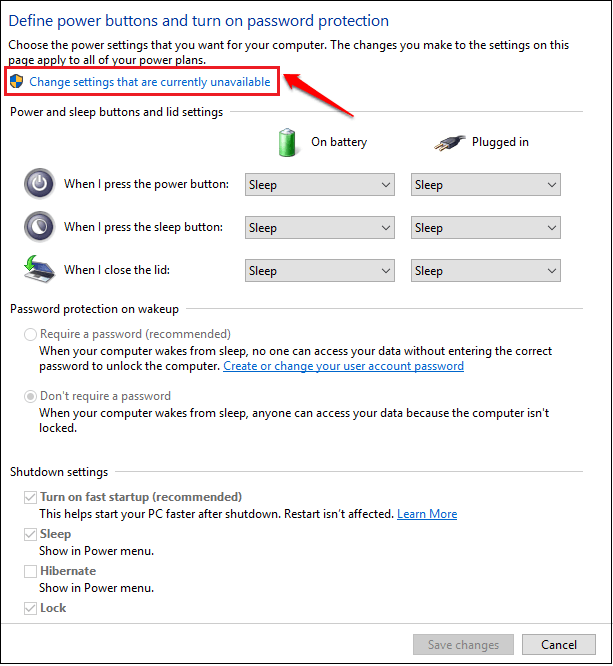
Langkah 5 - Sekarang Tetapan penutupan akan menjadi ungreyed. Nyahtanda kotak semak yang sepadan dengan pilihan yang mengatakan Hidupkan Permulaan Cepat (disyorkan). Itu sahaja. Memukul Simpan perubahan butang dan anda boleh keluar.
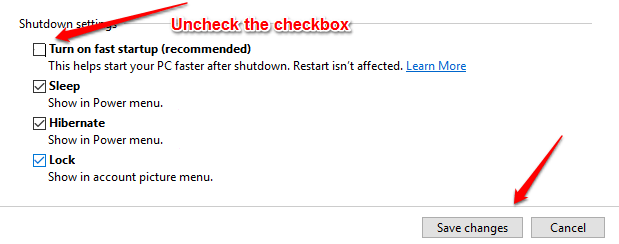
Betulkan 2 - Matikan hibernasi
1 - Cari cmd dalam kotak carian Windows
2 - Sekarang, lakukan a Klik kanan pada ikon command prompt yang muncul dan klik Run sebagai pilihan admin
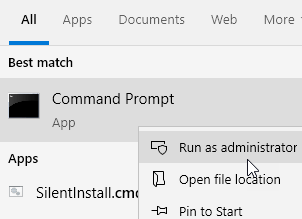
3 - Sekarang, jalankan arahan yang diberikan di bawah
powercfg.exe /hibernate
Sekarang, cuba tutup semula komputer anda
Betulkan 2 - Pengurusan Kuasa Negeri Tweak Pautan
1 - Cari dan klik pada Edit pelan kuasa
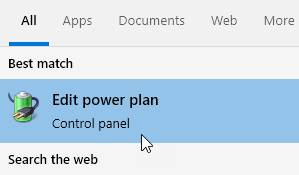
2 - Sekarang, klik pada Tukar Tetapan Kuasa Lanjutan pautan yang anda lihat di skrin seterusnya.
3 - Sekarang, berkembang PCI Express
4 - Kembangkan Pautan Pengurusan Kuasa Negeri
5 - Hidupkan mati (Pengguna komputer riba harus mematikan kedua -dua bateri dan dipasang dalam pilihan)
6 - Klik Memohon dan okey
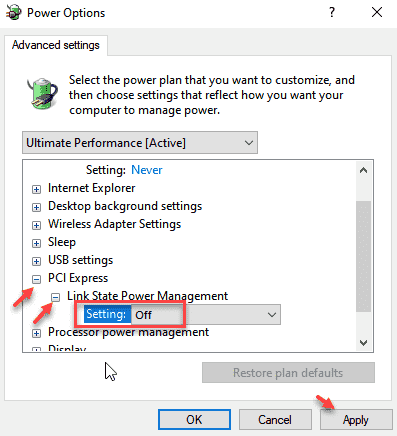
Betulkan 3 - Gunakan arahan arahan
LANGKAH 1 - Cari cmd dalam kotak carian dan klik kanan pada hasil carian dan klik Jalankan sebagai admin.
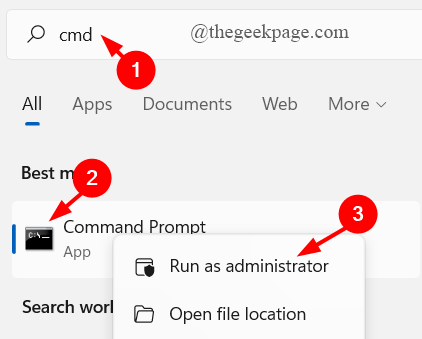
Langkah 2 - Apabila Arahan prompt Dibuka dalam mod pentadbir, salin tampal arahan berikut dan tekan Kunci Enter. Ini akan menyebabkan komputer riba anda ditutup sepenuhnya.
shutdown /s /f /t 0
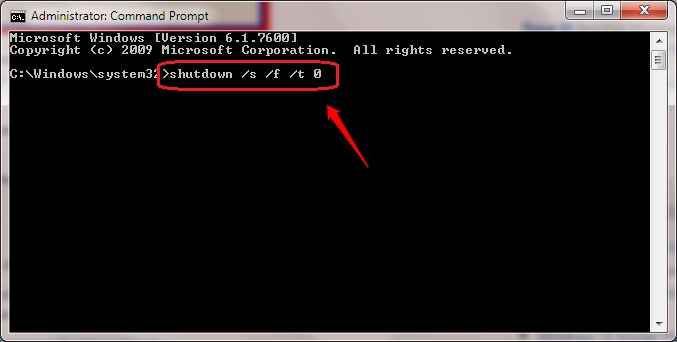
Betulkan 4 - Nyahpasang pemacu yang menyusahkan
1. Cari cmd Dalam carian bar tugas Windows 10.
2. Klik kanan dan Jalankan sebagai admin.
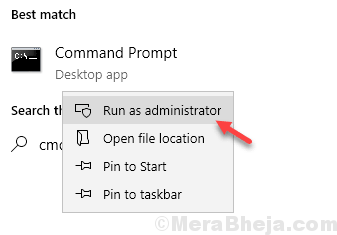
3. Sekarang, salin dan tampal arahan yang diberikan di bawah dan tekan kekunci Enter untuk melaksanakannya.
powercfg /tenaga
4. tunggu beberapa waktu untuk diproses untuk selesai.
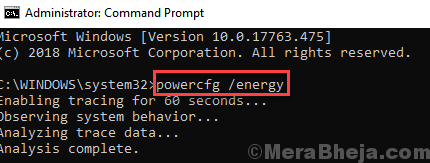
5. Sekarang, salin dan tampal jalan di mana -mana penyemak imbas untuk membuka laporan bateri.
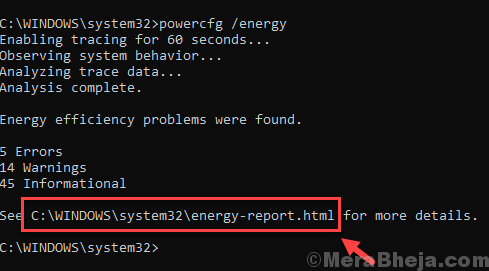
6. Cari pemandu yang menghalang sistem dari tidur atau penutupan.
7. Pergi ke pengurus peranti, klik kanan pada pemacu dan nyahpasangnya.
8. Sekarang, klik pada tindakan dan kemudian klik imbasan untuk perubahan perkakasan.
Pembetulan alternatif
Cuba Betulkan Masalah Shutdown Windows 10
Jika kedua -dua penyelesaian yang diberikan di atas tidak membetulkan isu anda, maka lihat yang berikut:
1-OPEN Pengurus Tugas untuk melihat sama ada proses atau perkhidmatan yang tidak diingini berjalan. Anda boleh membuka Pengurus Tugas dengan menekan kunci Ctrl + Shift + ESC bersama.
2-mungkin anda telah memasang pemacu atau perisian baru-baru ini. Cuba nyahpasang pemacu atau perisian ini dan lihat apakah sistem anda ditutup dengan betul.
3-menjalankan imbasan virus menyeluruh. Mungkin itu perisian hasad yang menyebabkan masalah.
Harap anda dapati artikel itu berguna. Sekiranya anda terjebak dengan mana -mana langkah, jangan ragu untuk meninggalkan komen. Kami akan menghubungi anda secepat mungkin. Sementara itu, anda boleh menyemak artikel kami mengenai topik Windows 10 Shutdown terlalu lambat ! Pembetulan cepat dan bagaimana untuk menutup Windows 10 selepas beberapa waktu.
- « Cara Membolehkan Pengesahan Dua Langkah Windows 10
- Buat alat sebutan percuma di Windows menggunakan Notepad »

